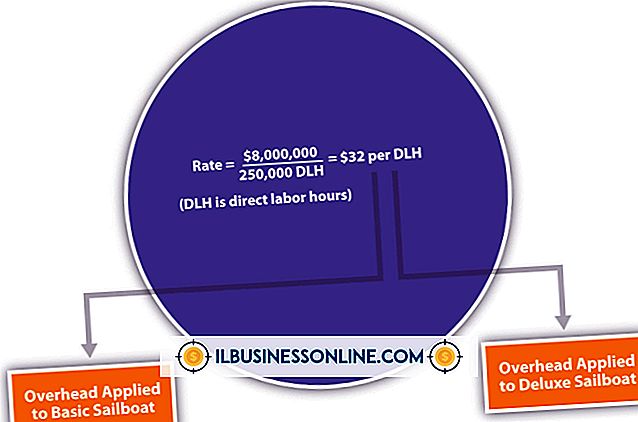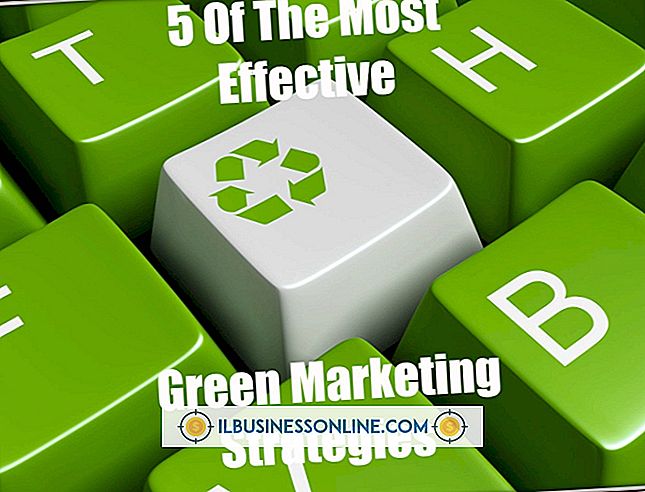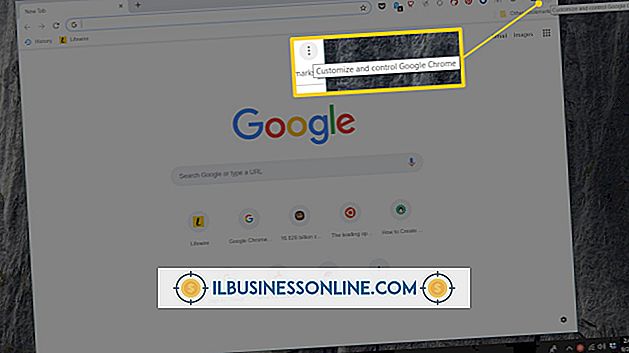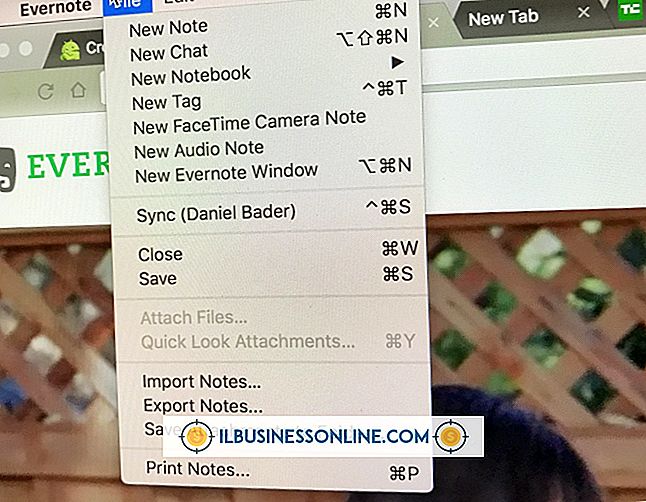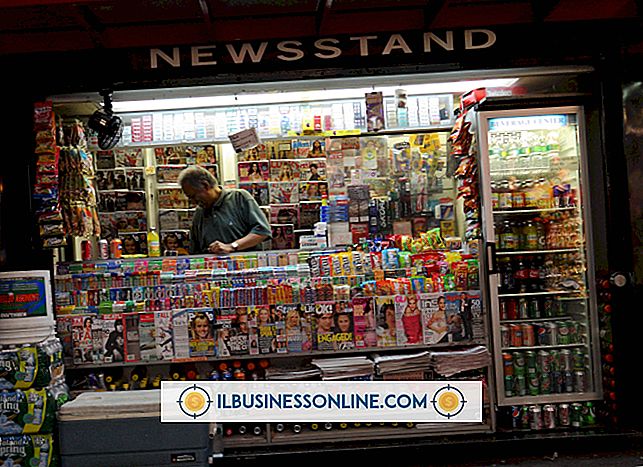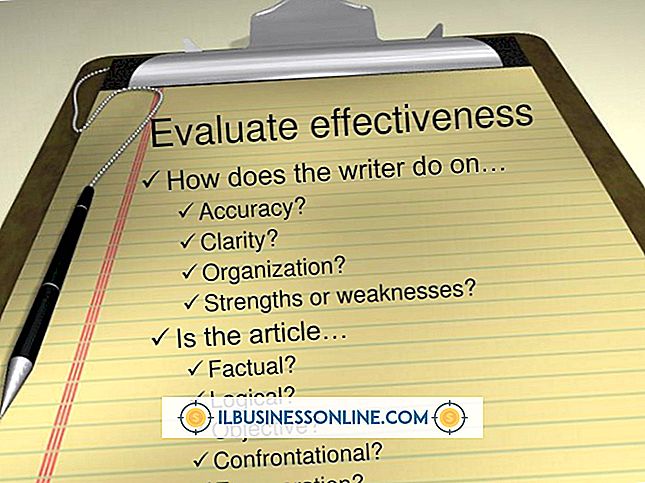अपहृत और पुनर्निर्देशित खोज इंजन को कैसे ठीक करें

आपके सिस्टम पर कहीं न कहीं एक मैलवेयर या एडवेयर संक्रमण आमतौर पर अपहृत खोज इंजन के लिए दोषी है। यहां तक कि अगर अपमानजनक कार्यक्रम आपके कंप्यूटर या कार्यालय नेटवर्क को कोई वास्तविक नुकसान नहीं पहुंचाता है, तो भी यह उत्पादकता पर प्रभाव डाल सकता है और लाइन के नीचे अधिक गंभीर सुरक्षा मुद्दों को जन्म दे सकता है। समस्या को खोजने और निकालने के लिए, अपने सिस्टम को संपूर्ण रूप से जांचें, साथ ही साथ वेब ब्राउज़र भी इसमें शामिल हो।
वेब ब्राउज़र सेटिंग्स
कोई भी अवांछित उपकरण जो आपके डिफ़ॉल्ट खोज इंजन के साथ हस्तक्षेप करता है और संबंधित परिणाम ब्राउज़र एक्सटेंशन, प्लगइन या टूलबार के रूप में स्थापित होने की सबसे अधिक संभावना है। Microsoft इंटरनेट एक्सप्लोरर, मोज़िला फ़ायरफ़ॉक्स और गूगल क्रोम सहित सभी प्रमुख ब्राउज़र, आपको ऐड-ऑन की समीक्षा करने और अनइंस्टॉल करने में सक्षम करते हैं - यदि आप यह करने के बारे में अनिश्चित हैं, तो प्रोग्राम मेनू और प्रलेखन (संसाधन में लिंक) की जाँच करें। उन एक्सटेंशनों को देखें जिन्हें आप नहीं पहचानते हैं, या जिनकी आवश्यकता नहीं है और उन्हें ब्राउज़र से हटा दें। वैकल्पिक रूप से आप अपनी कॉन्फ़िगरेशन सेटिंग्स को रीसेट करने और इसमें से किसी भी गैर-आवश्यक उपयोगिताओं को हटाने के लिए अपनी पसंद के ब्राउज़र को पूरी तरह से अनइंस्टॉल और पुनर्स्थापित कर सकते हैं।
स्टैंड-अलोन कार्यक्रम
खोज इंजन अपहर्ताओं को हमेशा आपके ब्राउज़र के लिए ऐड-ऑन के रूप में स्थापित नहीं किया जाता है; वे आपके सिस्टम पर स्टैंड-अलोन अनुप्रयोगों के रूप में भी चल सकते हैं। अपने सिस्टम पर इंस्टॉल किए गए एप्लिकेशन की समीक्षा करने के लिए कंट्रोल पैनल में "प्रोग्राम अनइंस्टॉल करें" लिंक पर क्लिक करें या टैप करें। अवांछित कार्यक्रमों को देखने के लिए कोई कठिन और तेज़ नियम नहीं हैं, लेकिन देखें कि क्या आप किसी एप्लिकेशन नाम और अपने खोज इंजन और रीडायरेक्ट पर देख रहे ब्रांडिंग के बीच लिंक पा सकते हैं। सूचीबद्ध कार्यक्रमों में से किसी एक पर और शोध करने के लिए आप वेब पर खोज भी चला सकते हैं। एक आइटम का चयन करें और इसे अपने सिस्टम से हटाने के लिए "अनइंस्टॉल करें" चुनें।
प्रणाली जांच
मैलवेयर और एडवेयर प्रोग्राम जो अच्छी तरह से छिपे हुए हैं, वे आपके ब्राउज़र के ऐड-ऑन या कंट्रोल पैनल की प्रोग्राम सूची में से किसी एक में दिखाई नहीं देंगे। संभावित समस्याओं को देखने के लिए अपने मौजूदा एंटी-स्पाईवेयर और एंटी-वायरस टूल का उपयोग करें - सुनिश्चित करें कि प्रत्येक प्रोग्राम पूरी तरह से अद्यतित है - और फिर उपलब्ध सबसे गहन स्कैन चलाएं। एक अतिरिक्त स्टैंड-अलोन सुरक्षा स्कैनर, जैसे कि Microsoft सुरक्षा स्कैनर या स्पाईबोट खोज और नष्ट करना (संसाधन में लिंक) को स्थापित करना, सिस्टम संक्रमणों को पहचानने में मदद कर सकता है जो आपके मौजूदा सॉफ़्टवेयर द्वारा छूट गए हैं, बिना सुरक्षा सूट सेटअप के साथ हस्तक्षेप किए बिना। जगह में।
आगे के विकल्प
विंडोज में स्वयं के कई उपकरण शामिल हैं जो मैलवेयर से संबंधित समस्याओं से निपटने में मदद कर सकते हैं। खोज आकर्षण से सिस्टम पुनर्स्थापना लॉन्च करें और आप अपने व्यक्तिगत दस्तावेजों को प्रभावित किए बिना अपने सिस्टम के कॉन्फ़िगरेशन को पहले के समय में वापस ला सकते हैं - और, सिद्धांत रूप में, एक ही समय में अपमानजनक कार्यक्रम या सेटिंग को हटा दें। एक अधिक व्यापक समाधान अपनी फ़ाइलों और फ़ोल्डरों को खोने के बिना विंडोज को अपनी मूल स्थिति में वापस करने के लिए रीफ़्रेश टूल (पीसी सेटिंग्स में सामान्य टैब से) का उपयोग करना होगा।